有很多用户想体验一下Win11,但是由于Windows11对硬件要求非常的高,对于一些老电脑来说无法升级Windows11系统,下面小编给大家带来大家老电脑升级Win11系统教程,一起来看看吧。 老电
有很多用户想体验一下Win11,但是由于Windows11对硬件要求非常的高,对于一些老电脑来说无法升级Windows11系统,下面小编给大家带来大家老电脑升级Win11系统教程,一起来看看吧。
老电脑怎么升级win11系统?老电脑升级Win11系统教程
1、首先我们要下载win11镜像文件
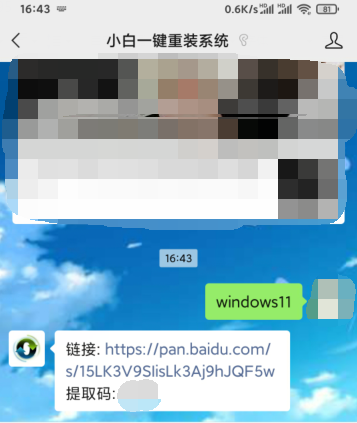
2、把下载的win11镜像放到其它盘内。
3、然后我们在搜索到的镜像文件当中找到win11镜像文件。
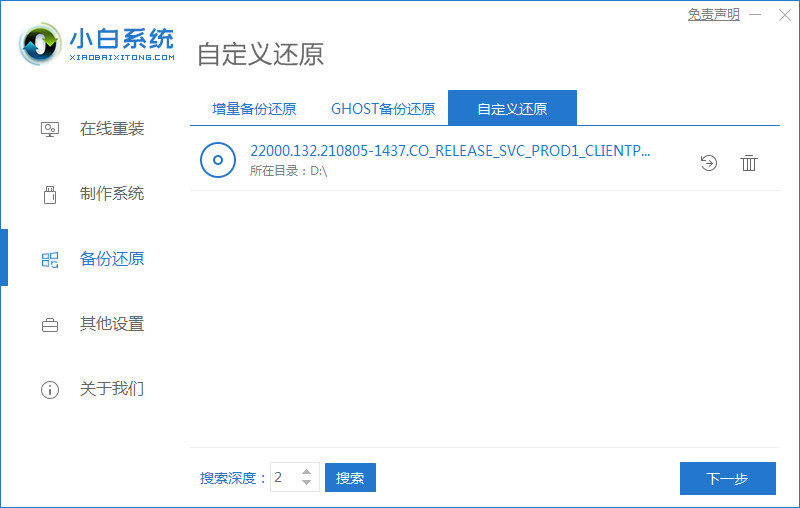
4、接着来到这个界面,我们选择install.wim进行下一步。
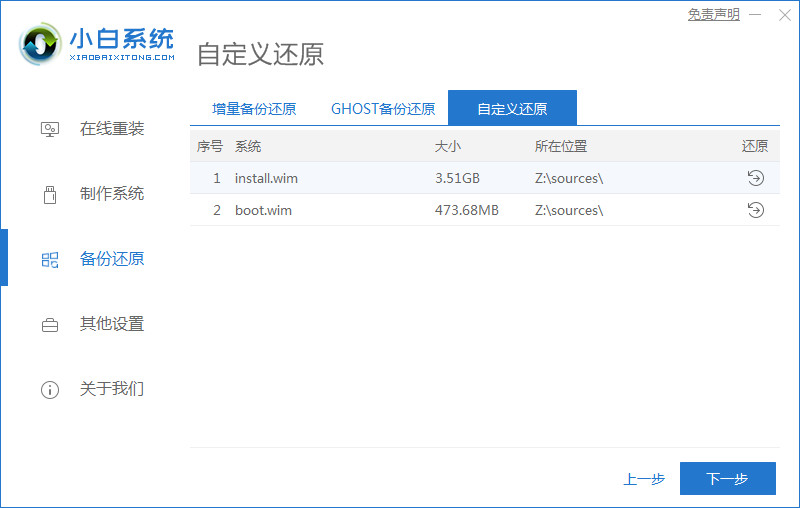
5、然后选择windows11系统,点击确定,还原该镜像文件。
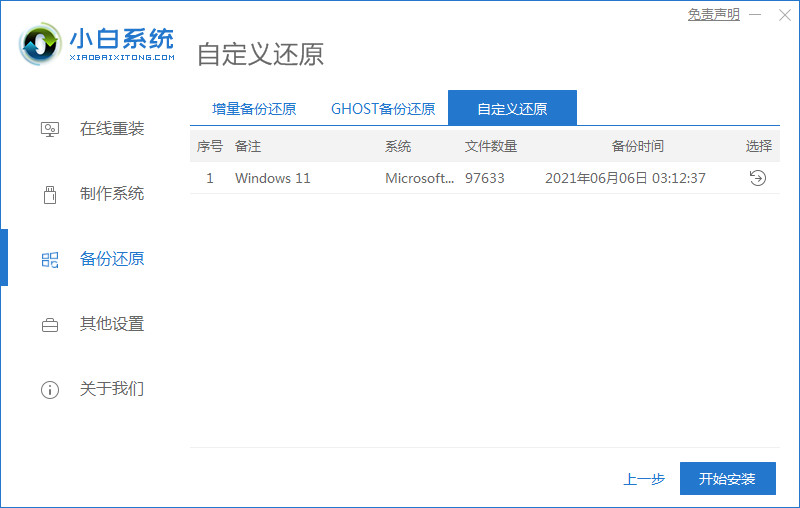
6、接着我们等待pe下载安装,耐心等待,下载完成根据提示点击重启即可。
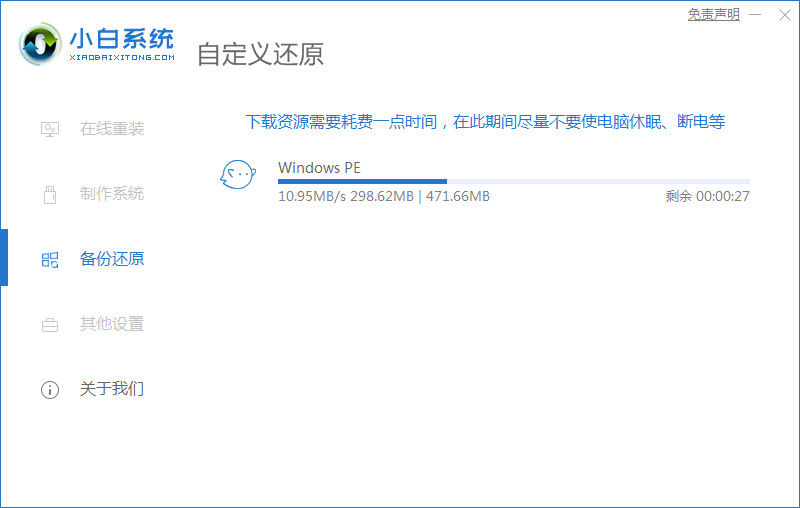
7、接着来到这个界面,我们选择第二个xiaobai PE,选择之后就会自动为我们安装win11系统了,安装完成根据提示点击立即重启电脑即可。
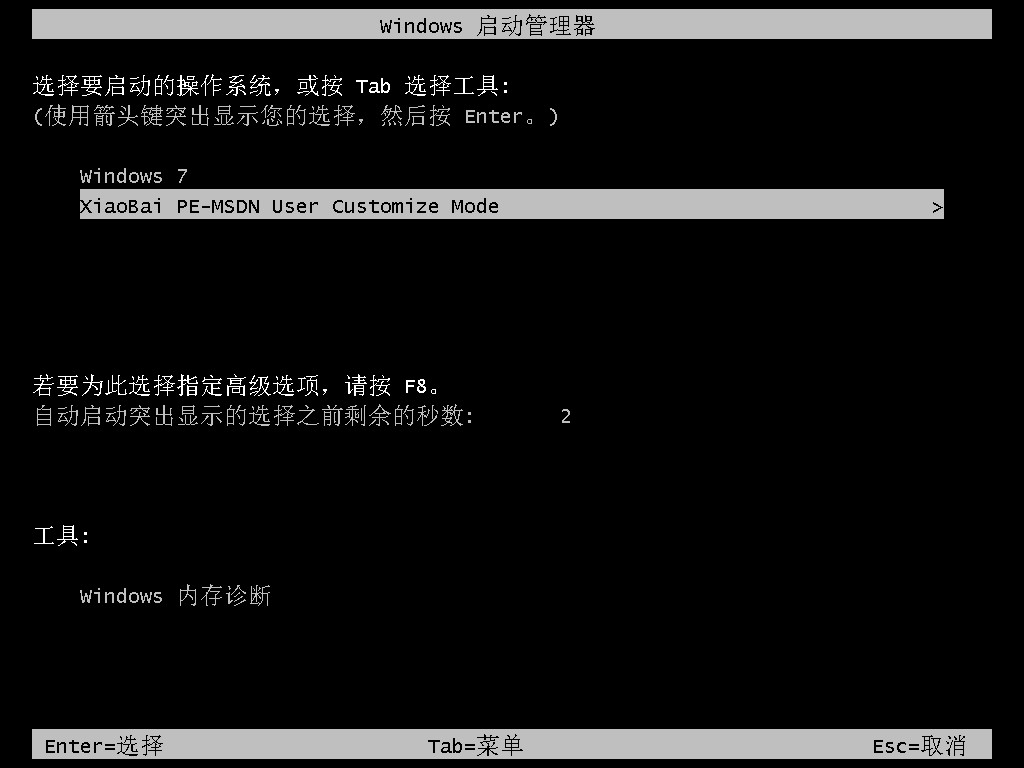
8、最后系统安装完成,我们来到win11桌面,进行分辨率等相关基础设置即可。
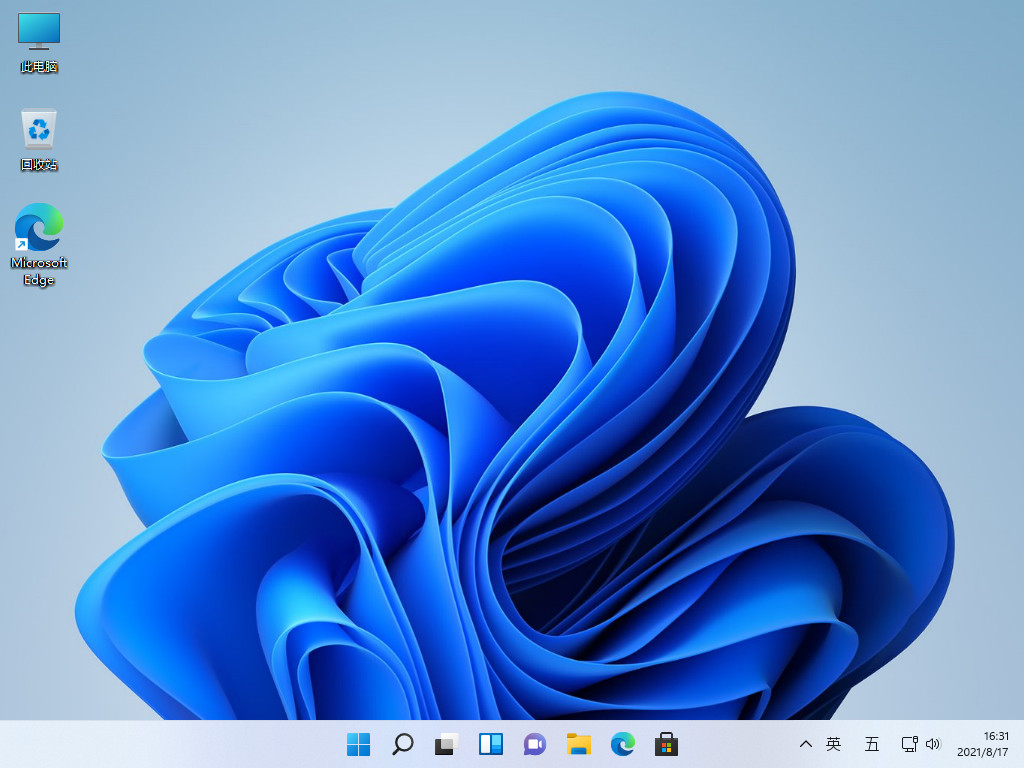
以上这篇文章就是老电脑升级Win11系统教程,更多精彩教程请关注自由互联!
